Een YouTube-kanaal en video's optimaliseren voor een betere zichtbaarheid: Social Media Examiner
Youtube Video Youtube / / September 26, 2020
 Wilt u meer weergaven voor uw YouTube-inhoud?
Wilt u meer weergaven voor uw YouTube-inhoud?
Vraagt u zich af hoe u wordt weergegeven in de zoekresultaten en voorgestelde video's van YouTube?
Een geoptimaliseerd YouTube-kanaal biedt een lonende kijkervaring en werkt samen met het YouTube-algoritme om uw zichtbaarheid te vergroten.
In dit artikel zul je leer hoe u uw YouTube-kanaal en video's instelt en optimaliseert voor meer bekendheid.
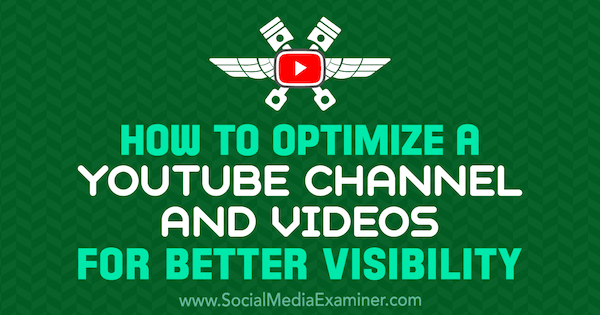
# 1: Ontwerp een aantrekkelijke startpagina van YouTube-kanalen
Uw Youtube kanaal startpagina is het eerste dat mensen zien, dus het moet een goede indruk maken. Neem de tijd om een professionele startpagina te bouwen die laat zien waar je kanaal over gaat.
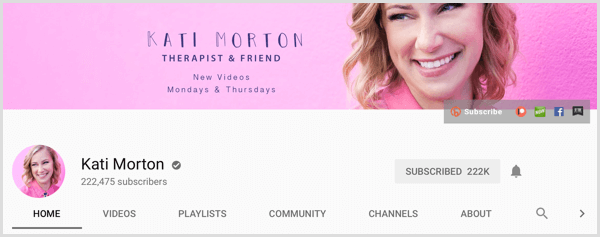
Kies een profielfoto
Je profielfoto is als het pictogram van je kanaal en verschijnt overal waar je een opmerking plaatst of op YouTube wordt weergegeven, zodat het een krachtige advertentie voor je bedrijf kan zijn.
Kies een schone, gemakkelijk herkenbare afbeelding
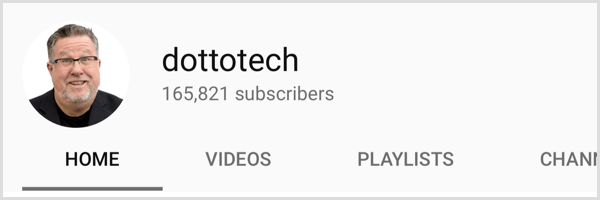
Naar toevoegen ofverander je profielfoto, klik op je profielfoto op de startpagina van YouTube en selecteer Mijn kanaal uit het vervolgkeuzemenu.
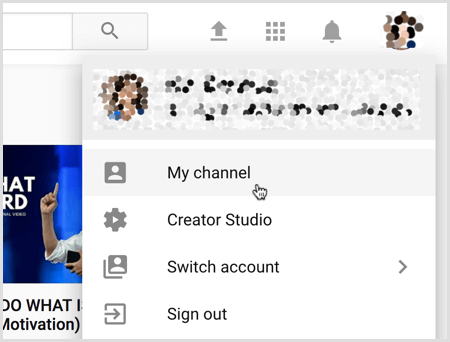
Op de volgende pagina klik op Kanaal aanpassen.
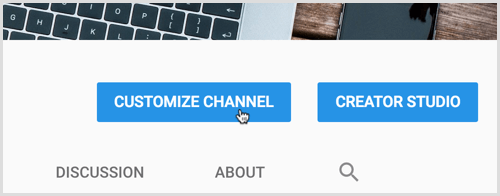
De volgende, plaats de muisaanwijzer op je profielfoto, klik op het potloodpictogram, en klik op Bewerken in het vak dat verschijnt.
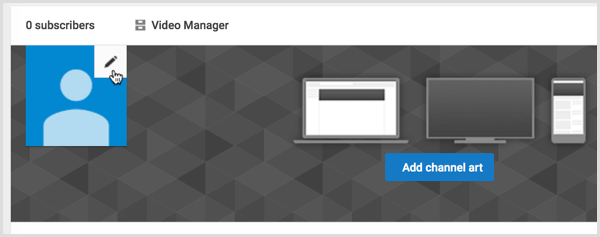
Het toevoegen of wijzigen van uw profielfoto kan een beetje verwarrend zijn omdat deze is gekoppeld aan uw Google-account. Wanneer u klikt om uw profielfoto te bewerken, gaat u naar uw Google-profiel waar u de nieuwe foto uploadt.
Upload een kanaalart
Bovenaan de startpagina van je kanaal staat de afbeelding van de koptekst. Voeg je kanaalschema en persoonlijkheden toe aan het artwork.
Als je een bannerafbeelding voor het eerst uploadt, ga naar je YouTube-kanaalpagina (klik op je profielfoto op de startpagina van YouTube, selecteer Mijn kanaal en klik op Kanaal aanpassen).
Vervolgens klik op Kanaalart toevoegen, en versleep of navigeer naar de afbeelding die u wilt uploaden.
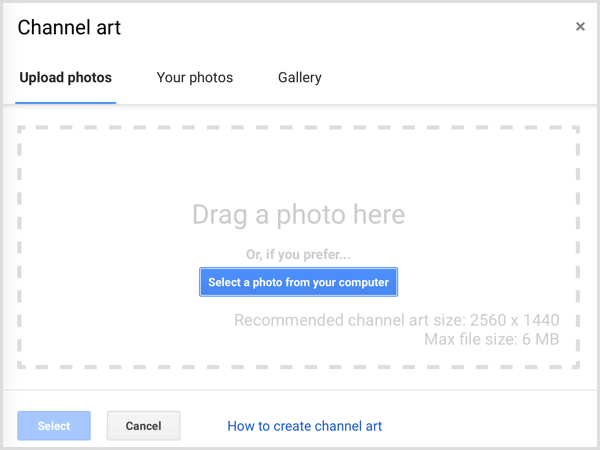
Als je wilt bestaande bannerafbeelding wijzigen, plaats de muisaanwijzer op de headerafbeelding, klik op het potlood icoon in de rechterbovenhoek, en upload een nieuwe afbeelding. Zorg ervoor dat je de nieuwe afbeelding test op mobiel en tv.
Selecteer een kanaaltrailer
De trailer, die automatisch wordt afgespeeld wanneer iemand je kanaal bezoekt, is de elevator pitch van je kanaal en kan je enige kans zijn om een abonnee te winnen of te verliezen. Streef naar een video van één of twee minuten die mensen vertelt waar je kanaal over gaat en maak de trailerinhoud leuk en interessant.
Een goed voorbeeld van een kanaaltrailer is The King of Random van Grant Thompson:
Naar toevoegen ofverander je kanaaltrailer, ga naar je YouTube-kanaalpagina (klik op je profielfoto op de startpagina, selecteer Mijn kanaal en klik op Kanaal aanpassen) en klik op Voor nieuwe bezoekerstabblad.
Als je nog geen trailer hebt toegevoegd, klik op Kanaaltrailer en selecteer de video je wilt gebruiken.
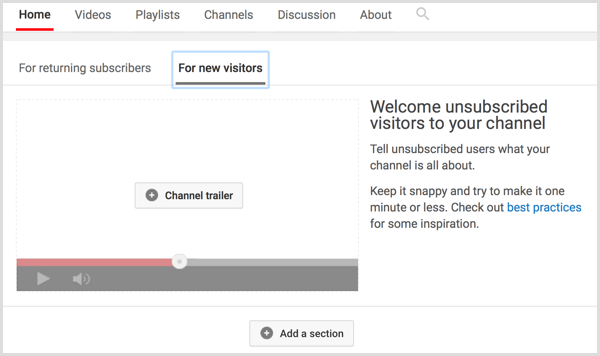
Als je wilt een bestaande trailer wijzigen, zweef over de trailer. Als het potloodpictogram rechtsboven verschijnt, klik op het icoon en kies een video voor de trailer.
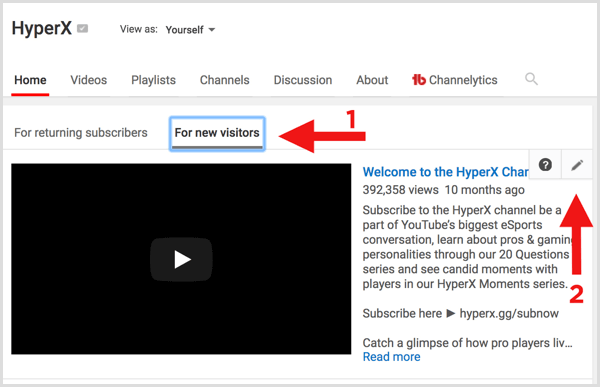
Maak afspeellijsten
Op de startpagina kun je afspeellijsten van je beste werk weergeven en elke afspeellijst kan in een andere sectie verschijnen, met maximaal 10 secties.
In het eerste gedeelte zou je kunnen functie-inhoud voor nieuwe kijkers.
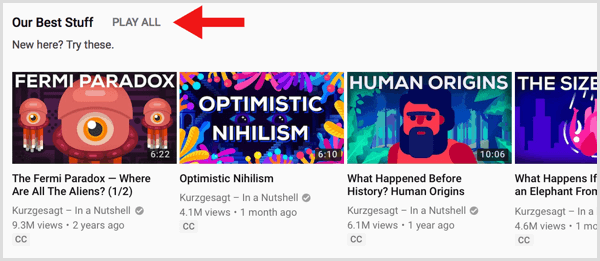
Ook, beschikken over afspeellijsten over populaire onderwerpen voor je kanaal en maak serie-afspeellijsten omdat ze zorgen voor een 'achteroverleun'-ervaring die kijkers aanmoedigt om uw inhoud te binge-watchen.
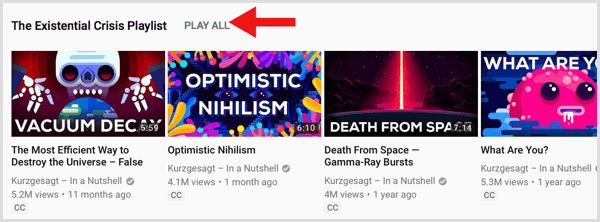
Naar maak een playlist, ga naar je kanaal (klik op je profielfoto op de startpagina van YouTube, selecteer Mijn kanaal en klik op Kanaal aanpassen) en klik op het tabblad Afspeellijsten.Vervolgens klik op de knop Nieuwe afspeellijst, voer een afspeellijsttitel in, en klik op Maken.
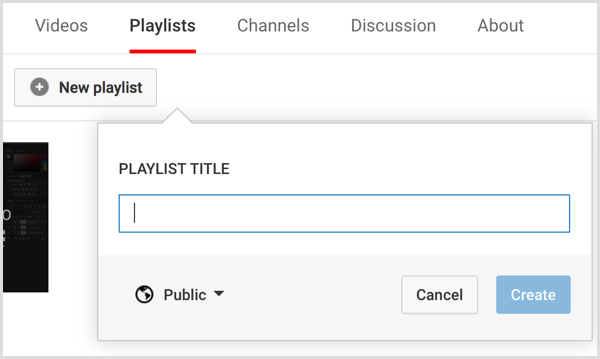
Op de volgende pagina klik op de knop Bewerken.
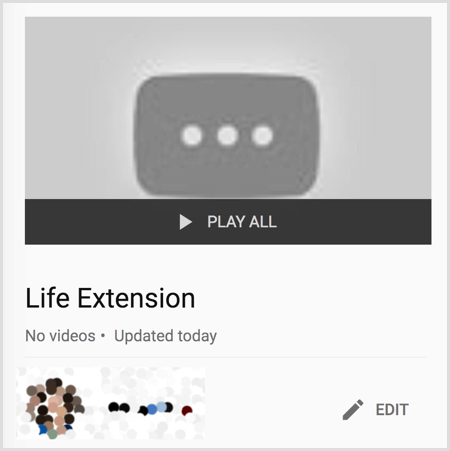
Vervolgens klik op Video's toevoegen. Op de pagina Video toevoegen aan afspeellijst, klik op het tabblad Jouw YouTube-video's en selecteer de video'sje wilt toevoegen aan je playlist. Als je klaar bent, klik op Video's toevoegen.
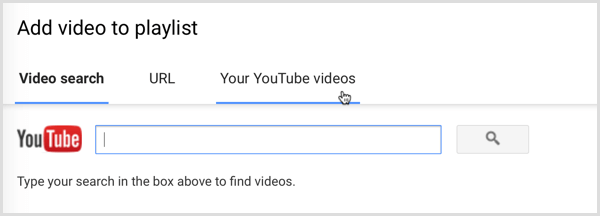
Tip: In uw analyses, vind de video's die abonnees het beste converteren en neem die op in de afspeellijst voor nieuwe kijkers. Om deze video's te identificeren, Open Creator Studio en klik op Analytics> Abonnees> YouTube-weergavepagina, die de video's van hoog naar laag onthult.
Later in dit artikel kom je meer te weten over het strategisch gebruik van afspeellijsten.
Voeg aanbevolen kanalen toe
Uitgelichte kanalen verschijnen aan de rechterkant van de startpagina van je kanaal. Als je de kanalen van vrienden en / of andere kanalen die je leuk vindt opneemt, zal de lijst met aanbevolen kanalen dat ook doen creëer een verbinding in de hoofden van mensen en in het algoritme tussen je kanaal en deze aanbevolen kanalen.
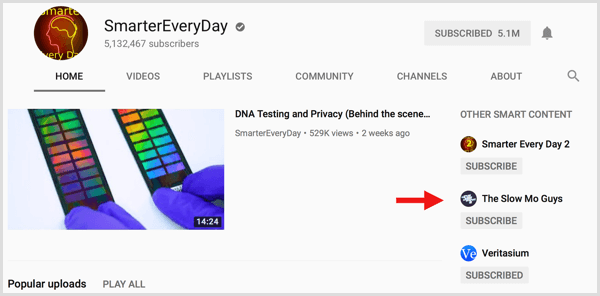
Naar aanbevolen kanalen toevoegen, ga naar je YouTube-kanaalpagina (klik op je profielfoto op de startpagina van YouTube, selecteer Mijn kanaal en klik op Kanaal aanpassen). Aan de rechterkant van de pagina, klik op de knop Kanalen toevoegen hieronder Featured Channels.
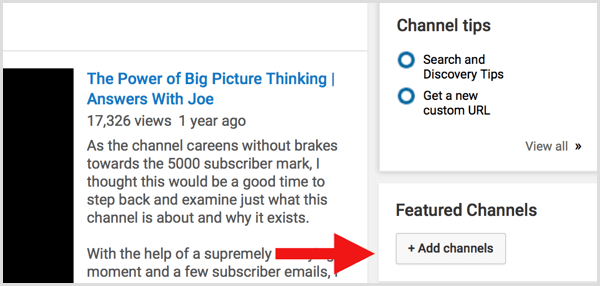
Maak een Info-pagina
Je Over-pagina is toegankelijk via een tabblad op de startpagina van je YouTube-kanaal. Op je Over-pagina, een korte, overtuigende beschrijving bevattenvan je kanaal en focus op de eerste paar zinnen.
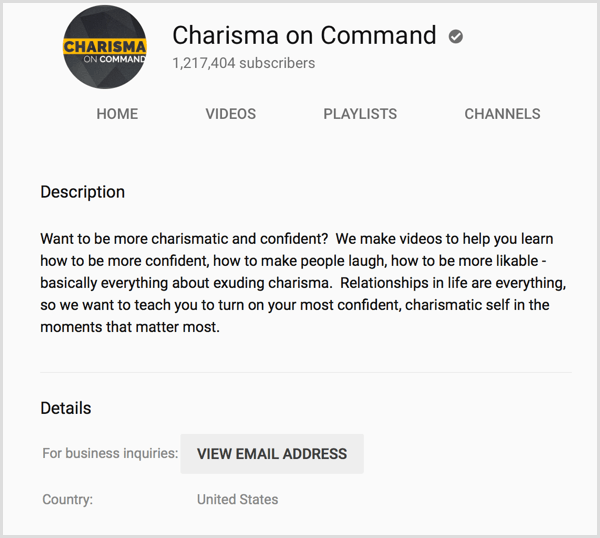
Als u uw Over-pagina wilt toevoegen of wijzigen, moet u zijn aangemeld en open je kanaalpagina (klik op je profielfoto op de startpagina van YouTube, selecteer Mijn kanaal en klik op Kanaal aanpassen). Vervolgens klik op het tabblad Over helemaal rechts.
Als je voor het eerst een Over-pagina toevoegt, voeg een kanaalbeschrijving, links en andere relevante details toe.
Naar een bestaande Over-pagina bewerken, klik op het potloodpictogram en update je kanaalbeschrijving.
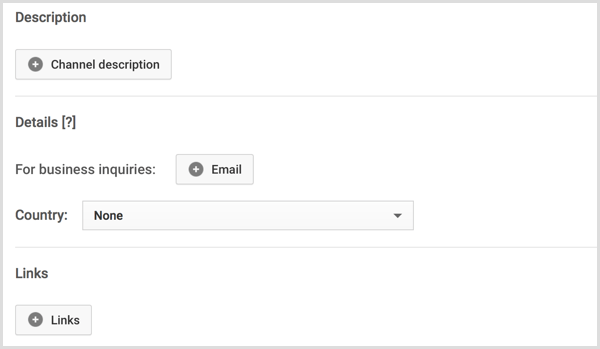
# 2: Onderzoek sleutelwoorden voor tags, titels en beschrijvingen
Het is geen geheim dat YouTube de op één na populairste zoekmachine ter wereld is na Google (eigenaar van YouTube). Zoeken is dus niet alleen een groot voordeel van YouTube, maar is ook een van de beste manieren om je kanaal te laten groeien, vooral als je net begint.
Het YouTube-algoritme gebruikt tientallen statistieken, maar veel hiervan treden pas in werking nadat je kanaal een soort publiek heeft. Als je vanaf nul begint, kun je het beste nieuwe volgers krijgen door te optimaliseren voor zoeken.
Waardevolle trefwoorden en tags verhogen de positie van je video's, afspeellijsten en het hele kanaal, waardoor je extra zoekresultaten, meer voorgestelde weergaven en een betere conversie van abonnees krijgt. U gebruikt deze zoekwoorden niet alleen als tags op uw video-inhoud en kanaal, maar ook in videotitels.
Hoe weet u welke zoekwoorden u moet gebruiken? Om te beginnen kunnen een paar tools u helpen onderzoeken welke zoekwoorden u moet gebruiken.
Ontvang zoekwoordsuggesties van YouTube en Google Zoeken
Nee echt. Alleen maar typ een trefwoord dat betrekking heeft op uw kanaal in de zoekbalk van YouTube of Google en bekijk de vervolgkeuzelijst met automatisch aanvullen.
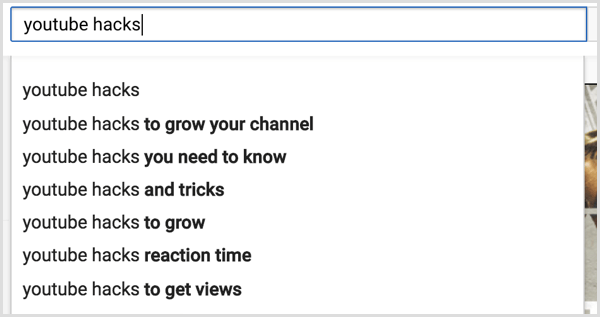
De resultaten voor automatisch aanvullen zijn de meest gezochte woordgroepen voor dat trefwoord. De zoekbalken zijn vooral goed voor het vinden van long-tail zoekwoorden. Nadat je de juiste trefwoorden hebt gevonden, zet je de termen gewoon in de trefwoorden van je video.
Onderzoek zoekwoorden met de Zoekwoordplanner
Google AdWords-zoekwoordplanner is de gouden standaard voor trefwoordonderzoek. SEO-experts gebruiken deze tool om te bepalen op welke zoekwoorden ze moeten focussen in een AdWords-campagne.
Met deze tool kunt u zowel het aantal zoekopdrachten voor een bepaald zoekwoord als de concurrentie zien. U wilt zoekwoorden zoeken met een hoog zoekvolume en weinig concurrentie.
Om de Zoekwoordplanner te gebruiken, u heeft een AdWords-account nodig. Na u log in op AdWords, klik op het moersleutelpictogram in de rechterbovenhoek en klik op Zoekwoordplanner op het menu dat verschijnt.
Zodra de Zoekwoordplanner is geopend, klik op de optie met het label Zoeken naar nieuwe trefwoorden met behulp van een zin, website of categorie.
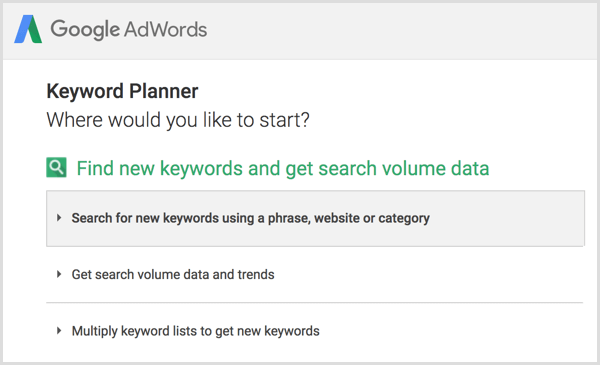
Om naar een nieuw trefwoord te zoeken, typ een algemeen trefwoord in het veld Uw product of service en klik op Ideeën ophalen.
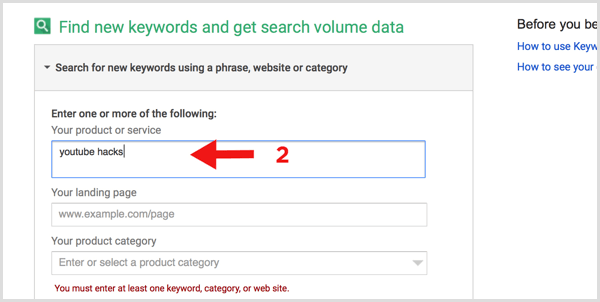
De pagina Zoekwoorden zoeken toont varianten van het opgegeven zoekwoord en alternatieve ideeën die u kunt overwegen. Terwijl u door de opties bladert, zoek naar zoekwoorden met een hoog zoekvolume en weinig concurrentie. Maak een lijstvan de trefwoorden die het beste bij die parameters passen.
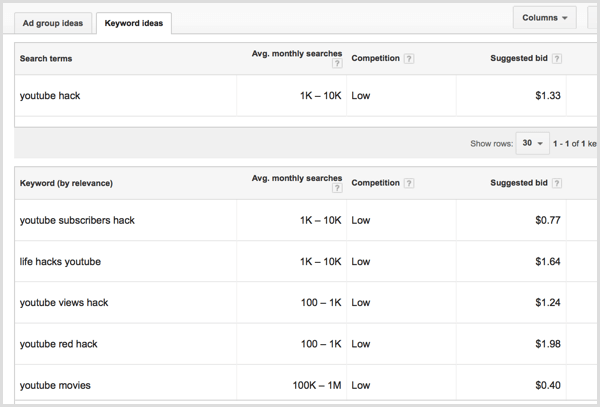
Vind trending onderwerpen met Google Trends
Google trends is een van de beste tools om niet alleen geweldige tags en trefwoorden te vinden, maar ook onderwerpen voor video's. Als u zich richt op trending-tags, profiteert u van de natuurlijke stroom van zoekintenties die al bestaan. In plaats van manieren te vinden om mensen te verleiden naar uw inhoud te komen, u maak inhoud waar mensen al naar op zoek zijn.
Wanneer je open Google Trends, verschijnen de populairste onderwerpen van de dag op de voorpagina. Voer een zoekterm in bovenaan, en jij bekijk een grafiek van de activiteit in de loop van de tijd en een kaart met de toplandenvoor die termijn.
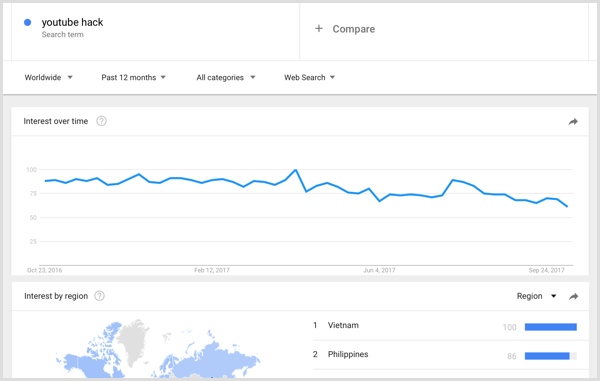
Google Trends is een krachtig hulpmiddel waarmee u dat kunt doen filter op datum en locatie tot op stadsniveau en geeft je de mogelijkheid om lokaliseer uw onderwerpen op het optimale moment.
Beoordeel trefwoordconcurrentie en zoekvolume met plug-ins
Een handvol plug-ins zoals TubeBuddy en VidIQ integreren met YouTube en u helpen concurrentie, zoekvolume en aanbevolen termen meten naast uw geselecteerde zoekwoorden. Deze plug-ins kosten wat geld, maar kunnen erg nuttig zijn.
Met deze plug-ins kunt u bijvoorbeeld zoekwoorden kopiëren en plakken uit video's die hoog scoren op die zoekwoorden om u te helpen voorgestelde weergaven te krijgen.
TubeBuddy heeft ook een reeks video-SEO-tools, waaronder Tag Explorer. Met Tag Explorer kan dat onderzoekstags in uw browser terwijl u een video op YouTube bekijkt of bewerkt, of een pagina met zoekresultaten bekijkt.
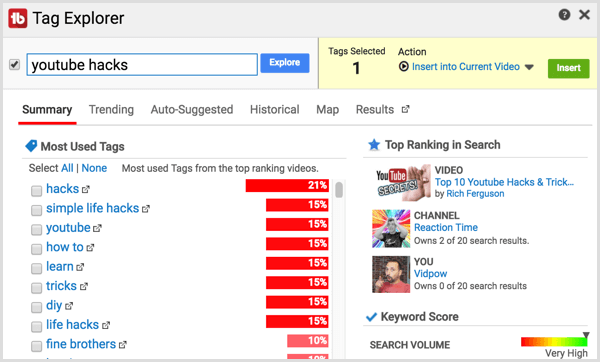
Terwijl je trending en populaire tags onderzoekt die gerelateerd zijn aan de tag die je interesseert, kun je zien of de populariteit van een tag toeneemt en kun je topvideo's vinden met behulp van de tag.
# 3: Trefwoorden toevoegen aan uw videotitels, beschrijvingen en tags
Nu u relevante zoekwoorden heeft onderzocht, bent u klaar om ze in uw videotitels, beschrijvingen en tags te verwerken.
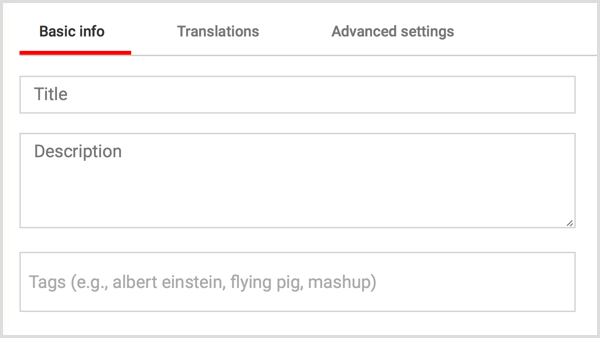
Gebruik een algoritme-vriendelijk patroon voor het toevoegen van tags
De manier waarop u video's tagt, kan een enorm verschil maken in het succes van uw YouTube-kanaal. Wanneer u video's tagt volgens een eenvoudige formule, kunnen uw tags het YouTube-algoritme helpen uw zoekwoorden en dus uw video's te sorteren.
Hoewel YouTube je 500 tekens voor tags geeft, kan het toevoegen van meer dan 15 tags eruitzien als het vullen van zoekwoorden. U wilt echter nog steeds zoveel mogelijk tags gebruiken om voor die zoektermen te rangschikken.
Om deze problemen in evenwicht te brengen, streef naar 10 tot 15 tags voor elke video. Jij dan bestel deze tags volgens een specifieke formule.
Begin met long-tail-tags die uit 3 tot 5 woorden bestaanelk en meestal exacte zinnen waarnaar mensen kunnen zoeken. Voorbeelden van specifieke long-tail-tags zijn 'Canon C100 instellen' en 'Canon C100-instellingen'. Deze tags kunnen zoekwoorden weergeven die u heeft gevonden via de automatisch ingevulde vervolgkeuzelijst van een zoekmachine.
Volg YouTube-marketingtraining - online!

Wilt u uw betrokkenheid en verkoop met YouTube verbeteren? Doe dan mee met de grootste en beste bijeenkomst van YouTube-marketingexperts terwijl ze hun bewezen strategieën delen. U krijgt stapsgewijze live instructies gericht op YouTube-strategie, video's maken en YouTube-advertenties. Word de YouTube-marketingheld voor uw bedrijf en klanten door strategieën te implementeren die bewezen resultaten opleveren. Dit is een live online trainingsevenement van je vrienden bij Social Media Examiner.
KLIK HIER VOOR DETAILS - UITVERKOOP EINDIGT 22 SEPTEMBER!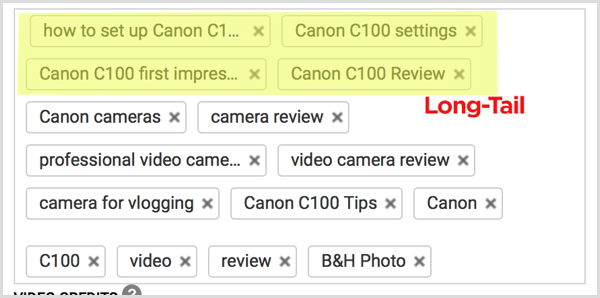
Ga door met het toevoegen van long-tail zoekwoorden voor de volgende 5 tot 10 tags. U wilt ook gebruik middelgrote zinnen van elk 2 tot 3 woorden. Gebruik algemenere termen voor deze tags, zoals 'Canon-camera's' en 'camerabeoordeling'.
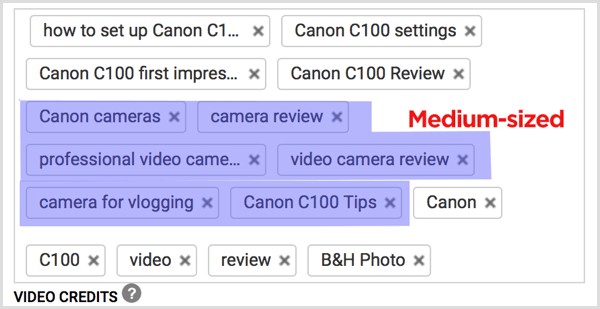
De volgende, Scheid long-tail keywords in tags van één woord. Zorg ervoor dat enkele van deze tags bevatten de namen van afspeellijsten waarin de video verschijnt. Voor de allerlaatste tag, gebruik uw merknaam.
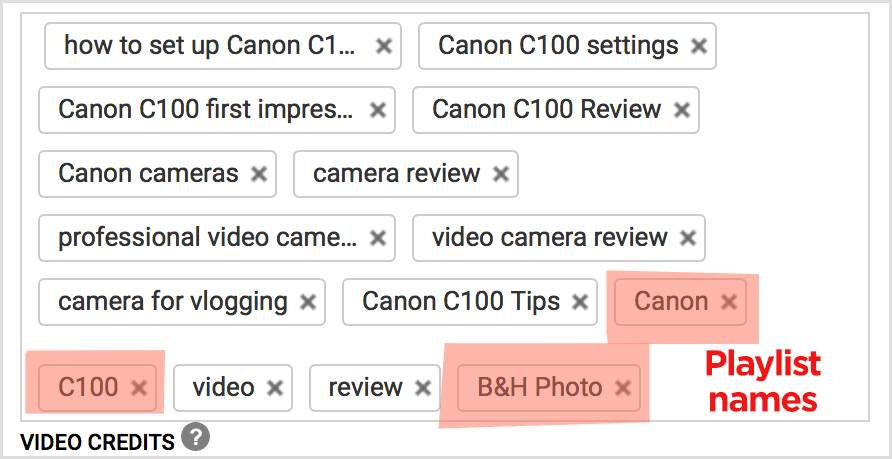
Neem kernzoekwoorden op in de titel en beschrijving
Over het algemeen wil je verschillende verbindingspunten creëren tussen je video, andere video's op je kanaal (inclusief afspeellijsten) en andere video's die op bepaalde zoektermen worden gerangschikt. Een manier om dit te doen, is door kernzoekwoorden op te nemen in de titel en beschrijving van je video.
Als uw YouTube-kanaal bijvoorbeeld is gericht op camerabeoordelingen, is het uw doel om "camerabeoordeling" in videotitels en beschrijvingen te verwerken.
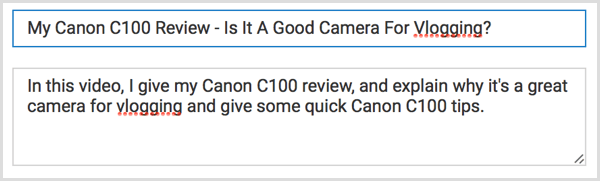
Minimaal, neem ten minste één tagzoekwoord opdat wordt ook in de beschrijving gebruikt. Als het trefwoord ook voorkomt in de titel van de afspeellijst, is dat nog beter.
Beschouw deze zoekwoorden als kleine klodders lijm die u door uw video snijdt. Hoe meer lijm, hoe plakkeriger je video zal zijn.
Optimaliseer uw videotitels voor mensen
Veel mensen denken dat optimaliseren voor zoeken betekent dat ze hun titels vol met trefwoorden moeten proppen om de video te laten rangschikken. Je moet echter ook optimaliseren voor mensen. Onzinnige of saaie titels vol zoekwoorden maken niet veel mensen enthousiast over het klikken en bekijken van uw video.
De kunst van YouTube-videotitels voor zoeken is om genereer titels die tegelijkertijd intrigerend en zoekwoordrijk zijn, maar niet zoekwoordrijk klinken.
Als u een formule volgt, kunt u titels met veel zoekwoorden schrijven waarop mensen nog steeds willen klikken. De formule gebruikt het patroon dat in deze video van Gillette wordt getoond. Begin de titel met een brede categorie (Hoe te scheren). Vervolgens voeg uw hoofdzoekwoord toe met een overtuigende reden om te klikken (Scheertips voor mannen). Als je video voor een merk is, voeg aan het eind de merknaam toe (Gillette).
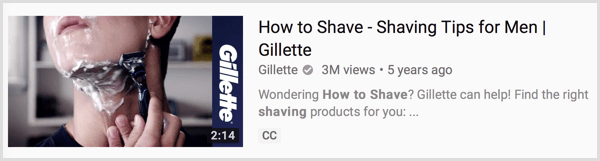
Deze formule zorgt ervoor dat uw video een rangschikking krijgt voor de specifieke zoekterm en ook voor een bredere categorie.
Tip: Maak de brede categorie van de formule hetzelfde als een afspeellijst waarin een video wordt weergegeven. Hierdoor wordt de video gekoppeld aan de video's in de afspeellijst en wordt hun positie in de zoekresultaten gebruikt om de positie van deze video te verbeteren.
Om een titel te schrijven waarop kijkers willen klikken, maar die niet klinkt als clickbait, probeer een verhaal op te zetten. Mensen zijn bedraad voor verhalen. Titels die een verhaal opzetten, krijgen klikken omdat mensen willen horen wat er gebeurt.
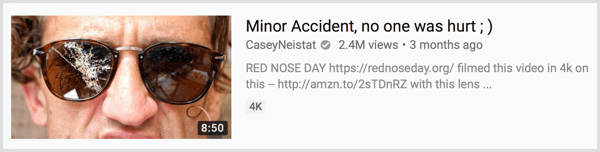
Net als bij het plagen van een verhaal, een conflict of uitdaging opzetten om kijkers te verleiden om te kijken. Ook, gebruik een "kies je kant" -scenario om ons natuurlijke tribalisme te activeren.
Waar gaat het over lijstvideo's die ze zo populair maken? De wereld zal het misschien nooit weten. Als je video een lijst deelt, markeer dat dan in je titel.
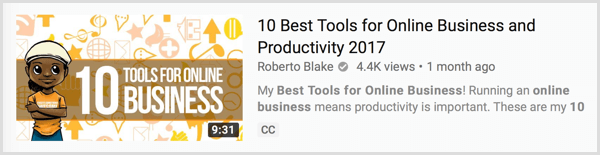
Houd er rekening mee dat de titel slechts de helft is van de reden waarom mensen klikken. De andere helft is de videominiatuur, dus zorg ervoor dat de titel en miniatuur samenwerken om zo overtuigend mogelijk te zijn. Een titel die de thumbnail tegenspreekt, roept een vraag op in de hoofden van de kijkers en zorgt ervoor dat ze verder willen onderzoeken.
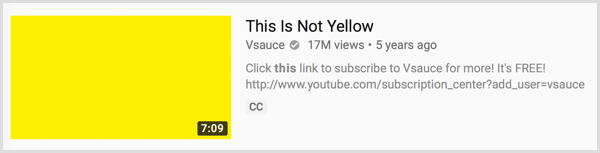
Wees voorzichtig bij het wijzigen van bestaande videotitels
"Als het niet kapot is, repareer het dan niet." Als een YouTube-video is gemaakt en goed presteert, kan het wijzigen van de titel deze in het zoekalgoritme laten verdwijnen. Laat die titels met rust.
Slecht presterende video's zijn prima aan te passen, maar verander niet een hele reeks tegelijk. Spreid de wijzigingen over de tijd uit, zodat ze het algoritme niet verwarren.
Dat gezegd hebbende, lijkt YouTube een respijtperiode van twee dagen te bieden voor het aanbrengen van wijzigingen in een videotitel nadat je de video hebt geplaatst. Gedurende deze tijd lijkt het aanbrengen van wijzigingen geen grote invloed te hebben op de weergaven, dus voel je vrij om een paar titels te testen in een gloednieuwe video. Maar na de eerste paar dagen wilt u het misschien met rust laten.
# 4: trefwoorden aan je kanaal toevoegen
Vergeet niet alleen tags en trefwoorden aan video's toe te voegen, maar ook kanaalzoekwoorden. Kanaalzoekwoorden zijn cruciaal voor het ontdekken van YouTube. Ze helpen het algoritme te bepalen welke andere kanalen en video's moeten worden gebruikt om je video's aan te bevelen.
Om kanaalzoekwoorden toe te wijzen, open Creator Studio (klik op je profielfoto en selecteer Creator Studio). In de linkerzijbalk, klik op Kanaal> Geavanceerd, en dan voer je kanaalzoekwoorden in in het daarvoor bestemde veld.
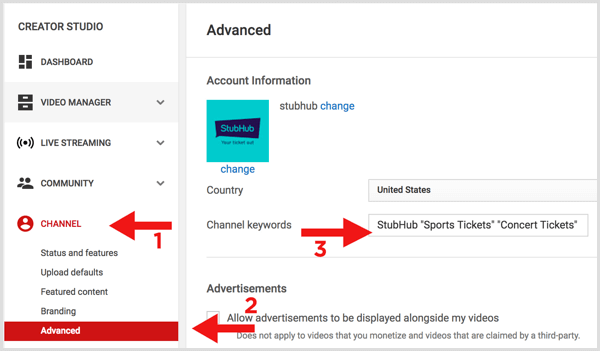
# 5: Gebruik afspeellijsten om een samenhangend en georganiseerd kanaal te ontwikkelen
De meeste videomakers en merken op YouTube gebruiken afspeellijsten gewoon als een organisatietool en plaatsen ze op de startpagina van het kanaal als een manier om hun video's te categoriseren zodat nieuwe kijkers ze kunnen bekijken. Dat zijn goede praktijken. Daar is niets mis mee, maar afspeellijsten kunnen zoveel meer.
Met afspeellijsten kun je je YouTube-kanaal meer als een tv-netwerk behandelen. Shonduras biedt afspeellijsten met coole thema's en populaire video's waar mensen naar blijven kijken. Met afspeellijsten kan dat ontwikkel een contentstrategie die kijkers van de ene video naar de andere leidt voor urenlang kijktijd in plaats van een paar minuten.
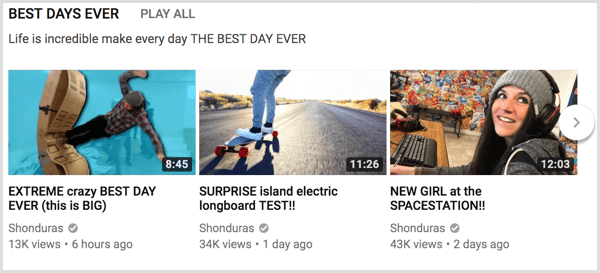
Afspeellijsten hebben ook een sterke SEO-functie. Door video's met vergelijkbare tags en trefwoorden te koppelen aan afspeellijsten met dezelfde tags en trefwoorden, voeg je die video's toe aan het algoritme, wat leidt tot meer voorgestelde weergaven.
Wanneer je afspeellijsten serieus in je kanaalstrategie gaat opnemen, ga je veel groter denken dan de afzonderlijke video's die je maakt. Dit grotere beeld leidt tot een meer samenhangend en georganiseerd kanaal, dat niet alleen zijn vruchten afwerpt in de gebruikerservaring, maar ook in het algoritme.
Optimaliseer de titels en beschrijvingen van afspeellijsten voor zoeken
Om je afspeellijst een boost te geven in het algoritme, kies een titel met een hoge zoekintentie. U kunt hetzelfde trefwoordonderzoek gebruiken dat u voor tags hebt gebruikt om de zoekintentie voor uw afspeellijst te bepalen.
Naar verander de titel van de afspeellijst, open Creator Studio en klik op Videobeheer> Afspeellijsten.
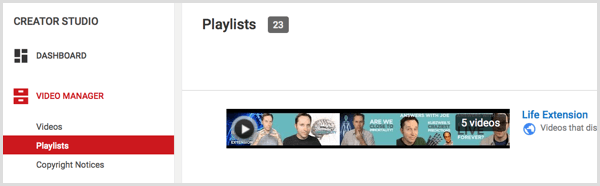
Klik op de afspeellijst u wilt bewerken en dan klik op de knop Bewerken op de volgende pagina.
Op de bewerkingspagina van de afspeellijst, plaats de muisaanwijzer op de titel en klik op het potloodpictogram dat rechts verschijnt. Na u kies een veel gezochte afspeellijsttitel, zorg dat je voeg die titel toe aan de tags in alle video's in de afspeellijst dus het algoritme plakt de video's aan elkaar.
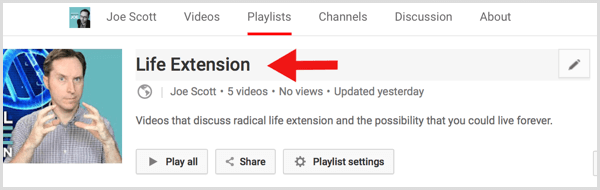
U wilt ook voeg een beschrijving van twee of drie zinnen toe voor de afspeellijst. YouTube kijkt naar beschrijvingen voor sommige SEO-gegevens. In de beschrijvingstekst, gebruik de naam van de afspeellijst en eventuele andere tags die u in een conversatie kunt gebruiken.
U kunt de titels van sommige afspeellijstvideo's in de afspeellijst toevoegen, maar geen trefwoord-dingen. Het vullen van zoekwoorden kan in het algoritme tegen u meetellen.
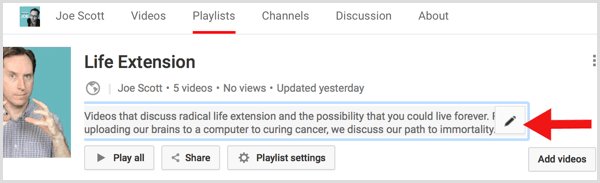
Herschik video's in een afspeellijst
Je kunt de volgorde kiezen waarin video's in een afspeellijst verschijnen. Altijd voeg eerst de nieuwste video toe voor episodische inhoud zodat u kunt helpen met organische afspeellijstweergaven. Oudere inhoud zal natuurlijk populairder zijn op basis van levenslange weergaven.
Voor inhoud die puur op zoeken is gebaseerd, moet u uw afspeellijsten toestaan sorteer video's op meest populair omdat de populaire video's natuurlijk meer in de zoekresultaten verschijnen.
Naar herschik video's ga in een afspeellijst naar de pagina afspeellijst bewerken in Creator Studio (open de afspeellijst die je wilt bewerken en klik op Bewerken). Vervolgens pak de linkerrand van een video (zoals hieronder weergegeven) en sleep het omhoog of omlaag om het naar de gewenste volgorde te verplaatsen.
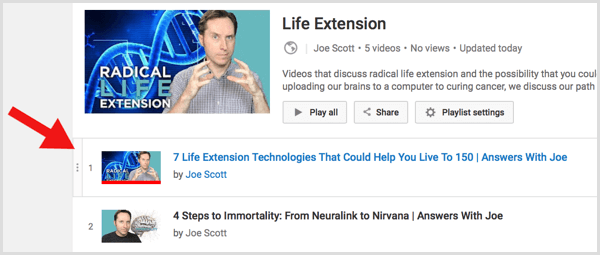
Kies een afspeellijstminiatuur uit een best presterende video
Veel mensen realiseren zich niet dat u een miniatuurafbeelding voor uw afspeellijsten kunt kiezen. Miniaturen van afspeellijsten zijn net zo belangrijk als miniaturen van video's om kijkers te verleiden om op uw afspeellijst te klikken en deze te bekijken.
Gelukkig hoef je geen geheel nieuwe miniatuur te maken. Kies in plaats daarvan een miniatuur uit een video in je afspeellijst. Gebruik bij voorkeur een thumbnail van een video die echt goed presteert.
Om erachter te komen welke video in je afspeellijst het beste presteert, open Creator Studio en klik op Analytics> Verkeersbronnen. Scroll naar beneden en klik op Voorgestelde video's. Vanaf daar, vind de best presterende video in je afspeellijst.
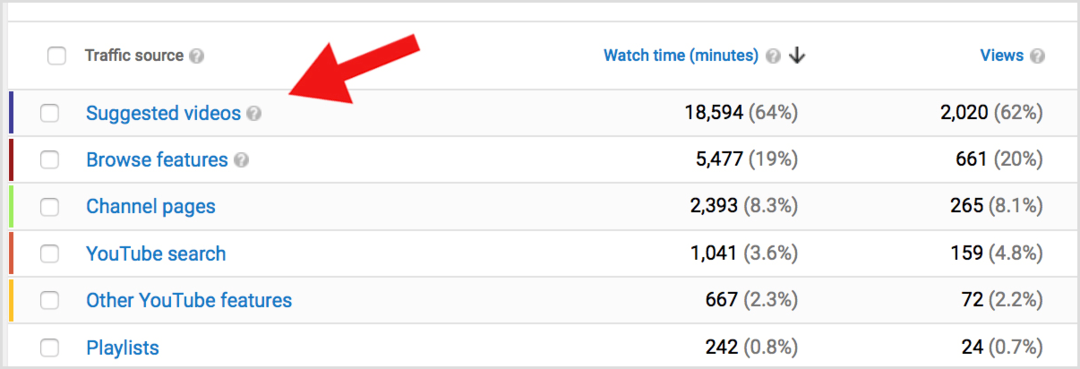
Om de miniatuur van die video in te stellen als de miniatuur van de afspeellijst, ga je naar de pagina Afspeellijst bewerken in Creator Studio. Plaats de muisaanwijzer op de video waarvan u de miniatuur wilt gebruiken en er verschijnt een knop Meer aan de rechterkant. Selecteer Instellen als miniatuurafspeellijst uit het vervolgkeuzemenu. Dat is het!
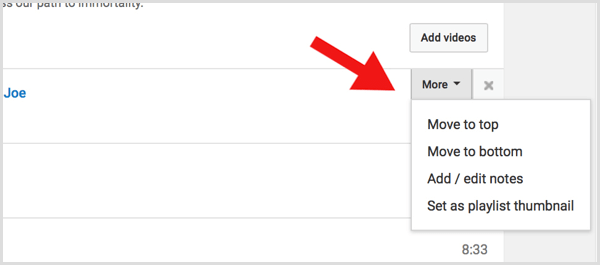
Verpak een videoserie
Als je video deel uitmaakt van een serie, Voeg "Aflevering 1", "Aflevering 2", enzovoort toe aan de videotitel om die video's in het algoritme te helpen verbinden. Titels met een afleveringsnummer vertellen een kijker ook dat er meer van dit soort video's beschikbaar zijn en moedigen de kijker aan om de volgende aflevering te bekijken.
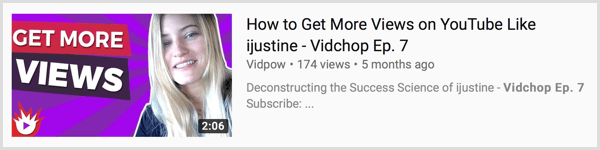
Naar pakket een serie, je zou ook moeten voeg de volgende video toe als eind kaart en neem alle video's in de serie op in een afspeellijst. Als u een geverifieerd account heeft, kunt u zelfs gebruik een serie-afspeellijst, een soort afspeellijst die speciaal is ontworpen voor een videoserie.
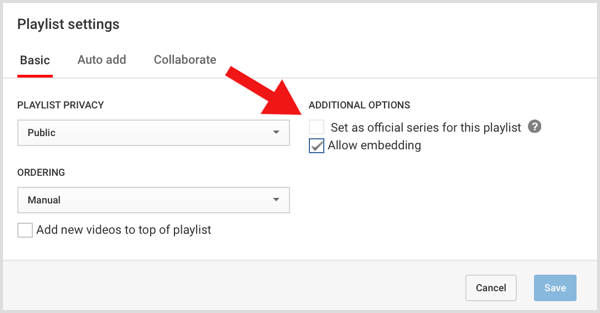
Als een video in een serie-afspeellijst staat, speelt YouTube automatisch de volgende video in de afspeellijst af als de kijker automatisch naar de afspeellijst kijkt, zelfs als ze de afspeellijst zelf niet hebben bekeken. Een serie-afspeellijst is een gemakkelijke manier om ervoor te zorgen dat de kijker ten minste één video van jou te zien krijgt in de zijbalk met voorgestelde video's.
Voeg regelmatig nieuwe afspeellijsten toe
Idealiter voeg je elke week minstens twee nieuwe afspeellijsten toe aan je kanaal. Gemiddeld, neem 3 tot 10 video's op in elke afspeellijst.
Een paar tips kunnen u helpen dit tempo bij te houden:
- Nadat je ongeveer 10 video's hebt gemaakt, zoek naar een tag die al deze video's gemeen hebben en maak een nieuwe afspeellijst op basis van die tag. Deze tactiek helpt je kanaal in de loop van de tijd te verdelen en te veroveren.
- Voeg nieuwe video's toe aan ten minste drie afspeellijsten om de meeste kans te creëren voor binge-viewing.
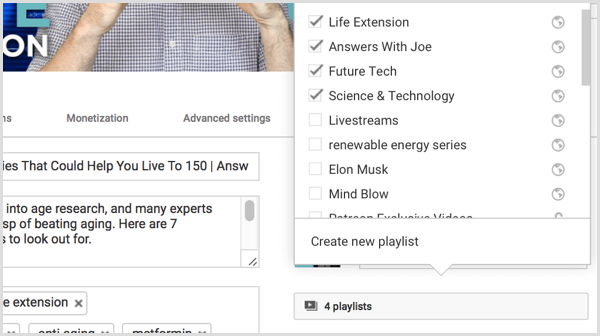
Regels instellen om automatisch video's aan afspeellijsten toe te voegen
U kunt regels instellen om video's aan afspeellijsten toe te voegen op basis van titels of tags. Deze regels bieden een goede manier om automatiseer je workflow nadat je kanaal meer dan 20 afspeellijsten heeft. Je moet je afspeellijsten echter nog steeds elke paar weken bekijken om er zeker van te zijn dat video's niet in de verkeerde afspeellijsten worden geplaatst.
Naar regels maken die het toevoegen van afspeellijsten automatiseren, Open Creator Studio en klik op Videobeheer> Afspeellijsten.
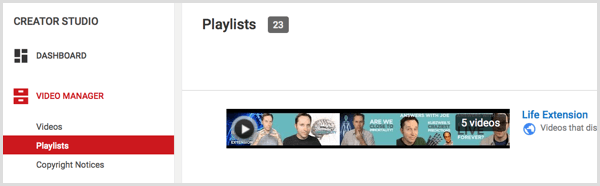
De volgende, trek de afspeellijst op u wilt automatiseren en klik op de knop Bewerken.
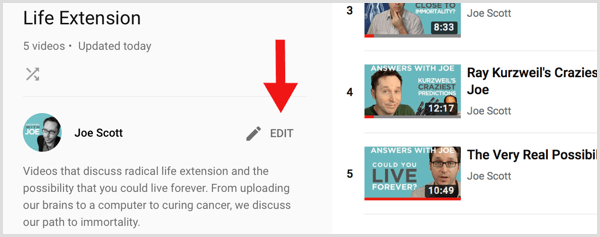
In het afspeellijstvenster, klik op Afspeellijstinstellingen en dan klik op Automatisch toevoegen. Bepaal bij het opstellen van de regels of YouTube dat zou moeten doen voeg een video toe aan de afspeellijst op basis van een woord in de titel, tag of beschrijving.
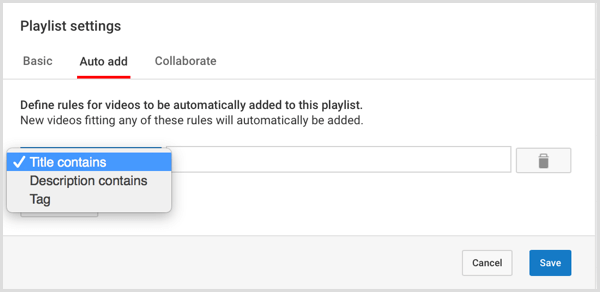
Wil je meer zoals dit? Ontdek YouTube for Business!
.
Gevolgtrekking
Kanaaloptimalisatie is een onderwerp dat over het hoofd wordt gezien, omdat de meeste mensen zich richten op het verkrijgen van de meeste weergaven voor individuele video's. Maar door je hele kanaal te optimaliseren, wordt de YouTube-liefde veel verder verspreid, wat resulteert in meer views voor meer video's en hogere conversieratio's. Mensen abonneren zich tenslotte op uw kanaal, niet op uw video.
Bekijk deze video voor de hoogtepunten van kanaaloptimalisatie:
Kanaaloptimalisatie betekent, net als video-optimalisatie, optimaliseren voor het algoritme en het publiek. U moet trefwoorden, metagegevens en andere praktische tips gebruiken om beter te presteren in zoekopdrachten en voorgestelde video's. Je moet ook een kijkervaring creëren die blijvend kijken beloont en het kanaal meteen aantrekkelijk maakt voor de kijker.
Wat denk je? Welke ideeën in dit artikel kunnen je YouTube-kanaal helpen groeien? Heeft u ervaringen met deze tactieken die u kunt toevoegen? Deel uw mening in de comments.



